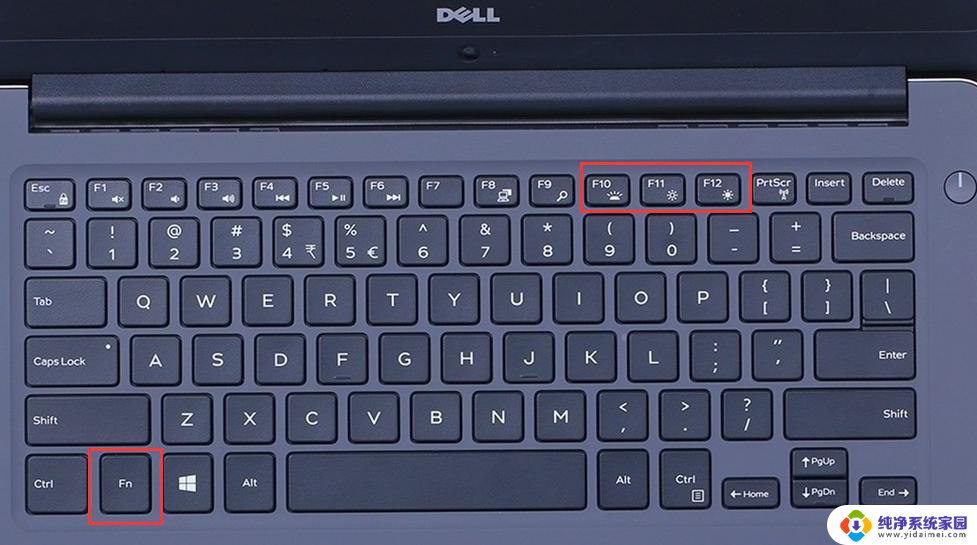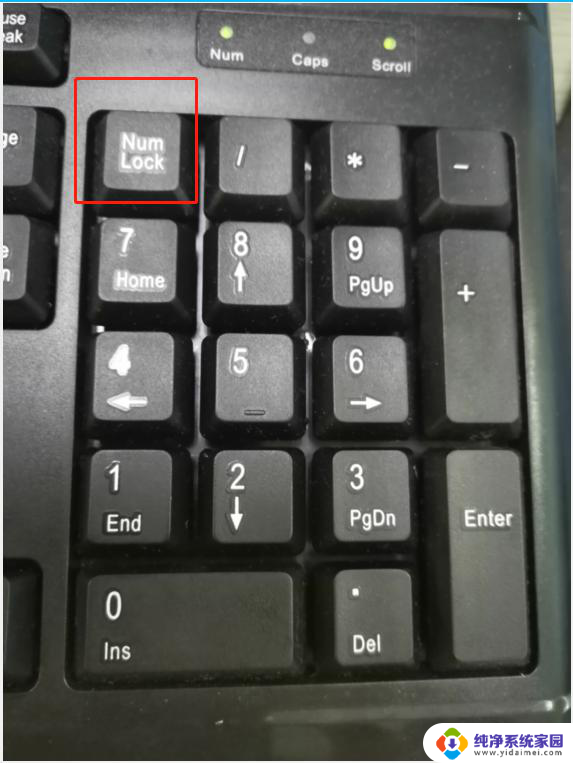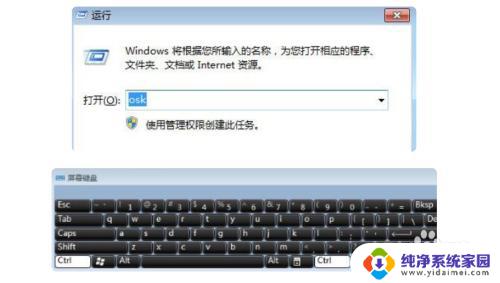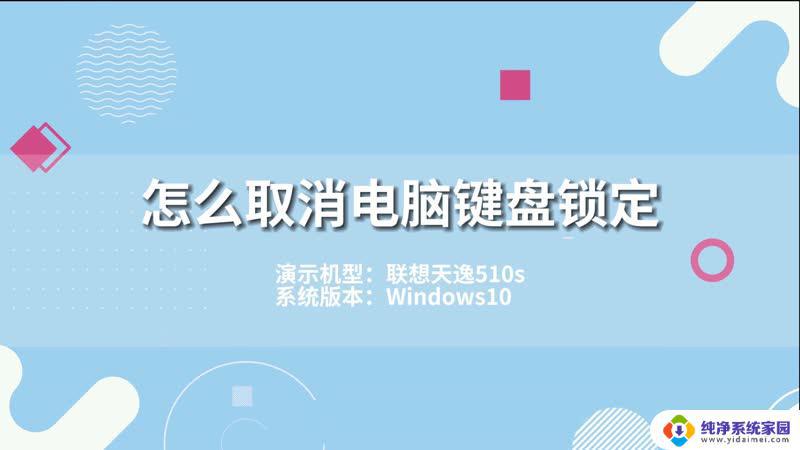键盘锁定键解锁 键盘锁定解锁方法
更新时间:2023-11-30 09:56:38作者:xiaoliu
键盘锁定键解锁,键盘上的锁定键是一种非常有用的功能,它可以帮助我们在使用电脑时避免意外的按键操作,当我们需要长时间离开电脑但不想关闭它时,可以利用键盘锁定键将键盘锁定起来,这样就能防止误触按键带来的麻烦。而当我们想要解锁键盘时,也有简单的方法可以帮助我们轻松操作。接下来我将为大家介绍一些常见的键盘锁定解锁方法,希望能对大家的日常使用带来便利。
操作方法:
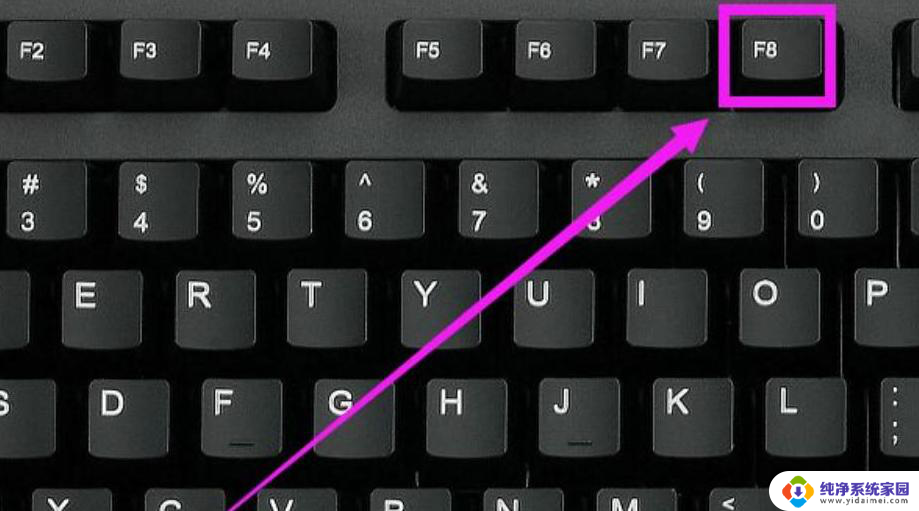
1.
判断你的电脑是数字键被锁还是字母键和数字键都被锁了
2.如果只是键盘的数字键被锁:
找到你键盘上的“Numlock”或者"fn"+"Nmlk1"键,如果有单独有“Numlock”。按一下即可解锁。如果键盘上是组合件则同时按住"fn"+"Nmlk1"键即可解锁。
3.如果是整个键盘锁了,
首先找到键盘锁按键位置。一般会是一个锁的图标。没有图标的话很可能是F11或F12这两个键。
然后按FN+键盘锁定键解锁就行了。如键盘锁是F11键则同时按Fn+F11就解锁了。(部分键盘锁解锁要按FN+右Alt+锁定键)。
以上就是键盘锁定键解锁的全部内容,如果你遇到了这个问题,可以尝试按照以上方法解决,希望这些方法对你有所帮助。